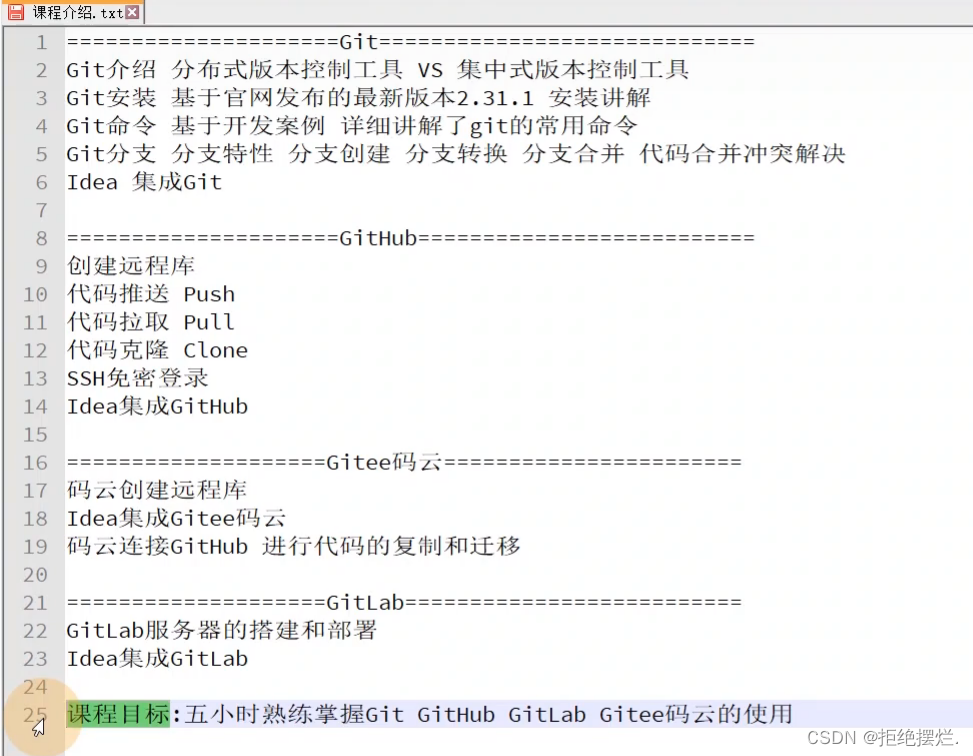
*第***1章 Git ****概述 **
Git 是一个免费的、开源的分布式版本控制系统,可以快速高效地处理从小型到大型的各种
项目。
Git 易于学习,占地面积小,性能极快。 它具有廉价的本地库,方便的暂存区域和多个工作
流分支等特性。其性能优于 Subversion、CVS、Perforce 和 ClearCase 等版本控制工具。
**1.1 ****何为版本控制 **
版本控制是一种记录文件内容变化,以便将来查阅特定版本修订情况的系统。
版本控制其实最重要的是可以记录文件修改历史记录,从而让用户能够查看历史版本,
方便版本切换。

**1.2 **为什么需要版本控制
个人开发过渡到团队协作。

**1.3 ****版本控制工具 **
➢ **集中式版本控制工具 **
CVS、SVN(Subversion)、VSS……
集中化的版本控制系统诸如 CVS、SVN 等,都有一个单一的集中管理的服务器,保存
所有文件的修订版本,而协同工作的人们都通过客户端连到这台服务器,取出最新的文件或
者提交更新。多年以来,这已成为版本控制系统的标准做法。
这种做法带来了许多好处,每个人都可以在一定程度上看到项目中的其他人正在做些什
么。而管理员也可以轻松掌控每个开发者的权限,并且管理一个集中化的版本控制系统,要
远比在各个客户端上维护本地数据库来得轻松容易。
事分两面,有好有坏。这么做显而易见的缺点是中央服务器的单点故障。如果服务器宕
机一小时,那么在这一小时内,谁都无法提交更新,也就无法协同工作。

➢ **分布式版本控制工具**
Git、Mercurial、Bazaar、Darcs……
像 Git 这种分布式版本控制工具,客户端提取的不是最新版本的文件快照,而是把代码
仓库完整地镜像下来(本地库)。这样任何一处协同工作用的文件发生故障,事后都可以用
其他客户端的本地仓库进行恢复。因为每个客户端的每一次文件提取操作,实际上都是一次
对整个文件仓库的完整备份。
分布式的版本控制系统出现之后,解决了集中式版本控制系统的缺陷:
1. 服务器断网的情况下也可以进行开发(因为版本控制是在本地进行的)
2. 每个客户端保存的也都是整个完整的项目(包含历史记录,更加安全)

**1.4 Git ****简史 **

**1.5 Git ****工作机制 **
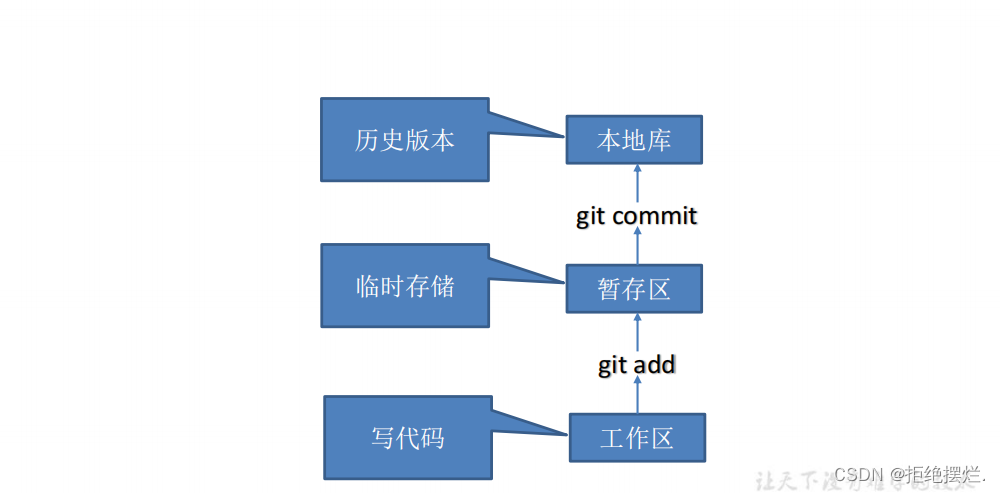
工作区就是存放代码的地方,工作区代码可以删除,不会生成历史版本,为了让Git追踪到或者知道你工作区的代码,可以添加到暂存区,暂存区代码是临时存储的,暂存区代码也可以删除,也不会生成历史版本,把暂存区代码提交到本地库后,就会生成历史版本,代码就删不掉了。
**1.6 Git ****和代码托管中心 **
代码托管中心是基于网络服务器的远程代码仓库,一般我们简单称为远程库。
➢ **局域网 **
✓ GitLab
➢ **互联网 **
✓ GitHub(外网)
✓ Gitee 码云(国内网站)
第2章 Git 安装
Git的安装教程可以参考这篇文章
**第 ****3 ****章 ****Git ****常用命令 **
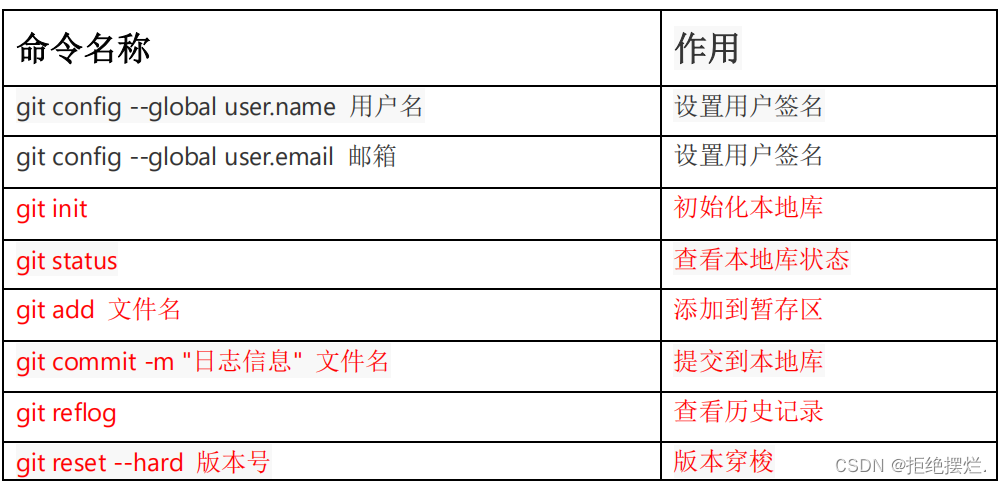
**3.1 ****设置用户签名 **
*1***)基本语法 **
git config --global user.name 用户名
git config --global user.email 邮箱

说明:
签名的作用是区分不同操作者身份。用户的签名信息在每一个版本的提交信息中能够看
到,以此确认本次提交是谁做的。Git 首次安装必须设置一下用户签名,否则无法提交代码。
** ※注意:**这里设置用户签名和将来登录 GitHub(或其他代码托管中心)的账号没有任
何关系
**3.2 ****初始化本地库 **
** 1)基本语法 **
** git init**
**2****)案例实操 **

**3)结果查看 **

**3.3 ****查看本地库状态 **
1)基本语法
git status
2)案例实操
3.3.1 首次查看(工作区没有任何文件)

3.3.2 新增文件(hello.txt)

3.3.3 再次查看(检测到未追踪的文件)
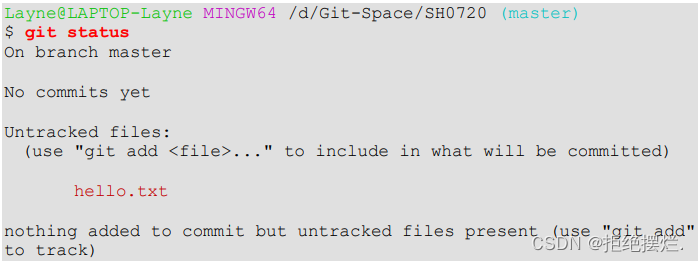
**3.4 添加暂存区 **
3.4.1 将工作区的文件添加到暂存区
1)基本语法
git add 文件名
2)案例实操

3.4.2 查看状态(检测到暂存区有新文件)
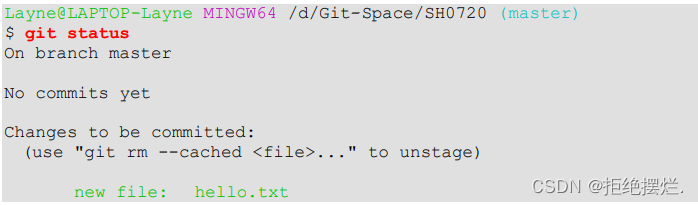
这时候可以发现hello.txt由红色变成了绿色,通过 git rm --cached hello.txt命令可以将暂存区文件删除,再次查看git status,会发现hello.txt又变成了红色。
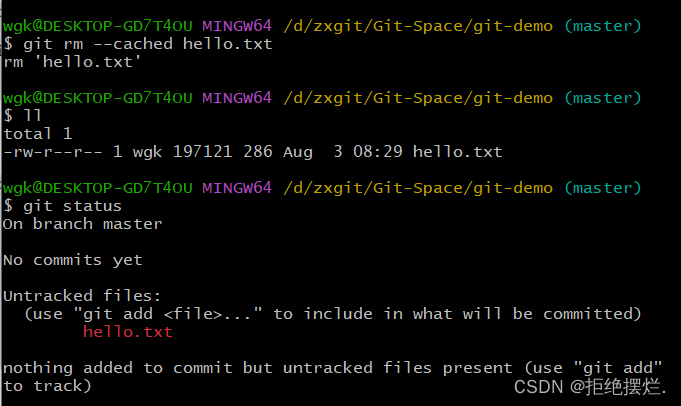
3.5 提交本地库
3.5.1 将暂存区的文件提交到本地库
1)基本语法
git commit -m "日志信息" 文件名
2)案例实操
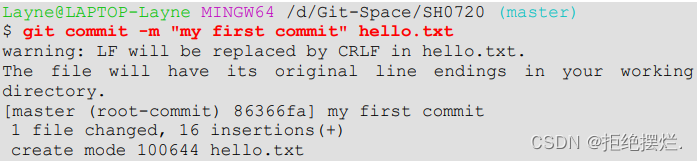
3.5.2 查看状态(没有文件需要提交)

3.6 修改文件(hello.txt)
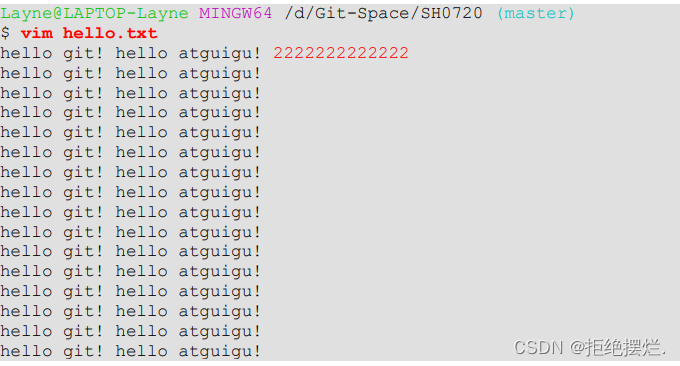
3.6.1 查看状态(检测到工作区有文件被修改)
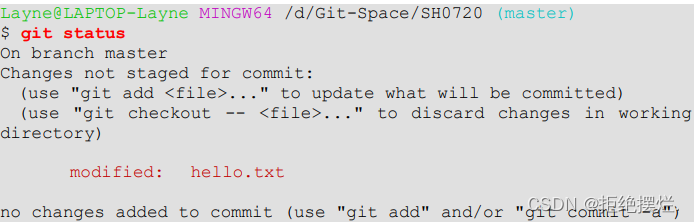
当我们修改过hello.txt会发现hello.txt又变成了红色
3.6.2 将修改的文件再次添加暂存区

3.6.3 查看状态(工作区的修改添加到了暂存区)

3.6.4再次提交
3.7 历史版本
3.7.1 查看历史版本
1)基本语法
git reflog 查看版本信息
git log 查看版本详细信息
2)案例实操


3.7.2 版本穿梭
1)基本语法
git reset --hard 版本号
2)案例实操
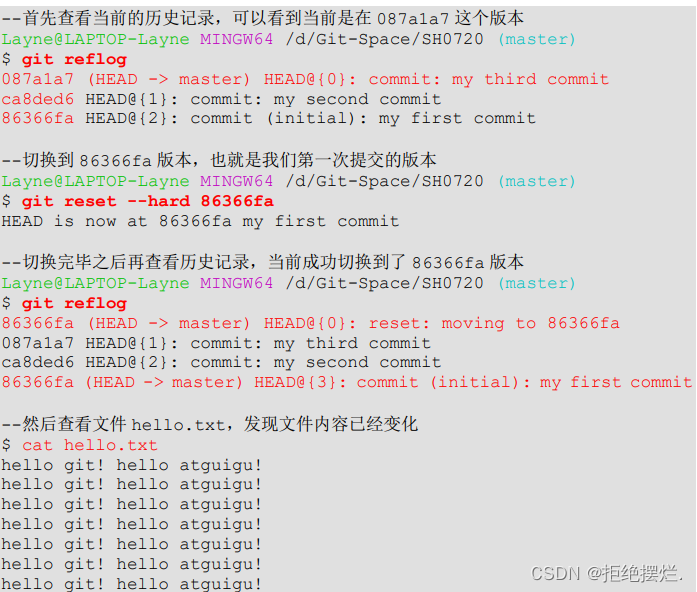
第 4 章 Git 分支操作
4.1 什么是分支
在版本控制过程中,同时推进多个任务,为每个任务,我们就可以创建每个任务的单独 分支。使用分支意味着程序员可以把自己的工作从开发主线上分离开来,开发自己分支的时 候,不会影响主线分支的运行。对于初学者而言,分支可以简单理解为副本,一个分支就是 一个单独的副本。(分支底层其实也是指针的引用)

4.2 分支的好处
同时并行推进多个功能开发,提高开发效率。
各个分支在开发过程中,如果某一个分支开发失败,不会对其他分支有任何影响。失败 的分支删除重新开始即可。
4.3 分支的操作
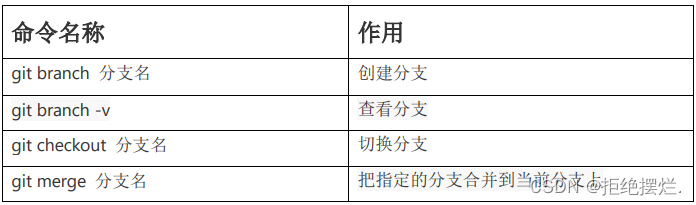
4.3.1 查看分支
1)基本语法
git branch -v
2)案例实操

4.3.2 创建分支
1)基本语法
git branch 分支名
2)案例实操
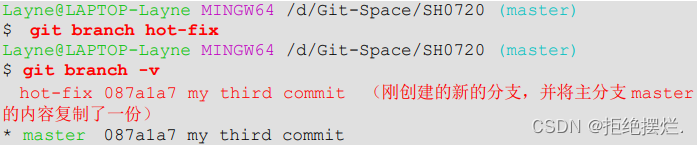
4.3.3 修改分支

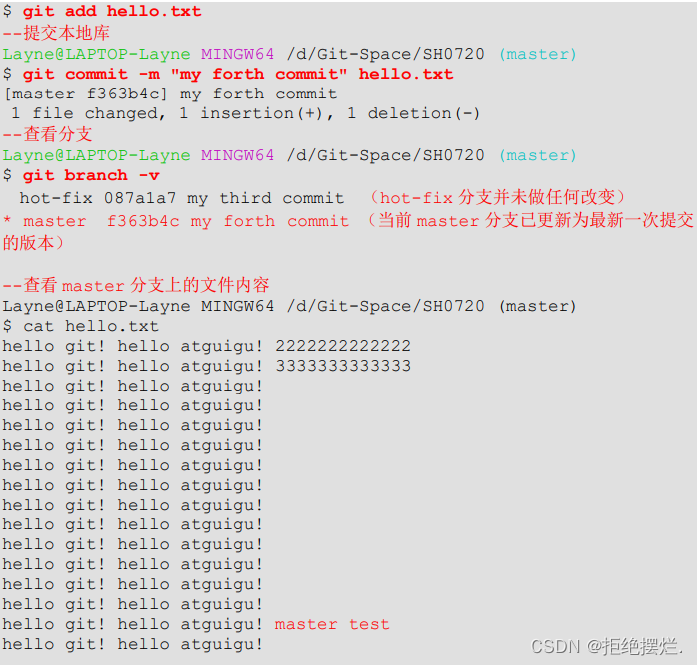
4.3.4 切换分支
1)基本语法
git checkout 分支名
2)案例实操
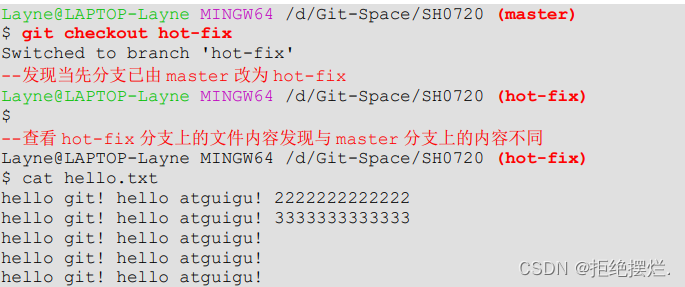

4.3.5 合并分支
1)基本语法
git merge 分支名
2)案例实操 在 master 分支上合并 hot-fix 分支

4.3.6 产生冲突
冲突产生的表现:后面状态为 MERGING


冲突产生的原因:
合并分支时,两个分支在同一个文件有两套完全不同的修改。Git 无法替 我们决定使用哪一个。必须人为决定新代码内容。
查看状态(检测到有文件有两处修改)
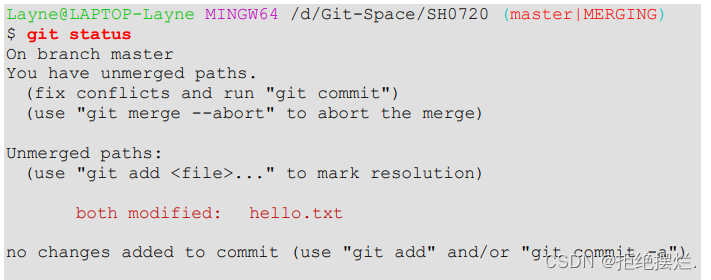
4.3.7 解决冲突
1)编辑有冲突的文件,删除特殊符号,决定要使用的内容
特殊符号:<<<<<<< HEAD 当前分支的代码 ======= 合并过来的代码 >>>>>>> hot-fix


2)添加到暂存区

3)执行提交(注意:此时使用 git commit 命令时不能带文件名)
4.4 创建分支和切换分支图解
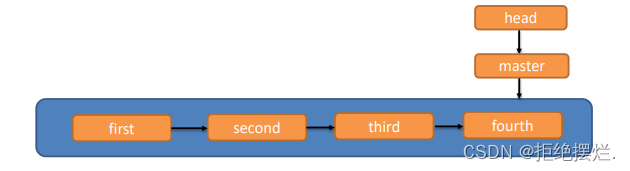
master、hot-fix 其实都是指向具体版本记录的指针。当前所在的分支,其实是由 HEAD 决定的。所以创建分支的本质就是多创建一个指针。
HEAD 如果指向 master,那么我们现在就在 master 分支上。
HEAD 如果执行 hotfix,那么我们现在就在 hotfix 分支上。
第 5 章 Git 团队协作机制
5.1 团队内协作

5.2 跨团队协作
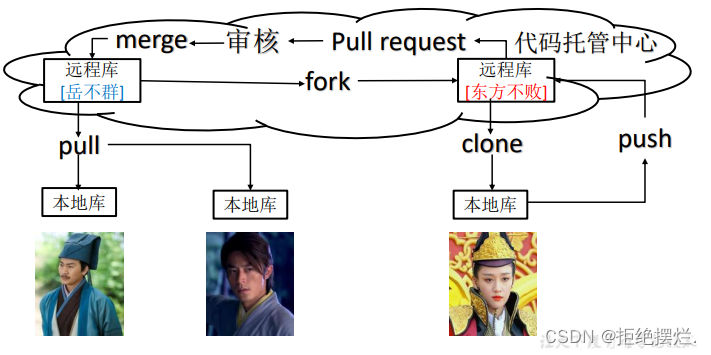
第 6 章 GitHub 操作
GitHub网址
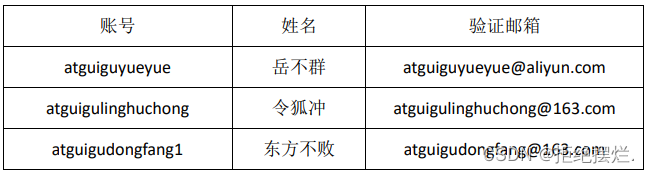
注:此三个账号为测试使用账号,同学请自行注册,然后三个同学为一组进行团队协作!
6.1 创建远程仓库


6.2 远程仓库操作
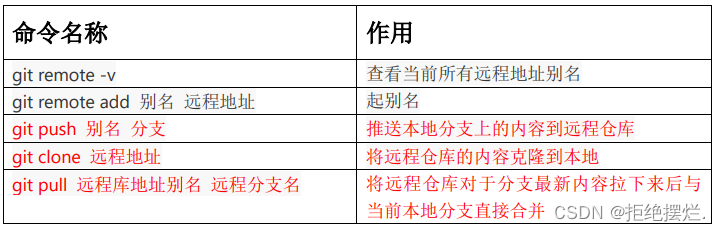 6.2.1 创建远程仓库别名
6.2.1 创建远程仓库别名
1)基本语法
git remote -v 查看当前所有远程地址别名
git remote add 别名 远程地址
2)案例实操
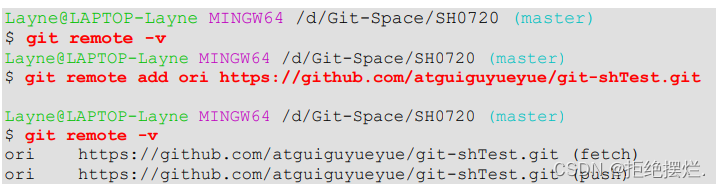
https://github.com/atguiguyueyue/git-shTest.git
这个地址在创建完远程仓库后生成的连接,如图所示红框中
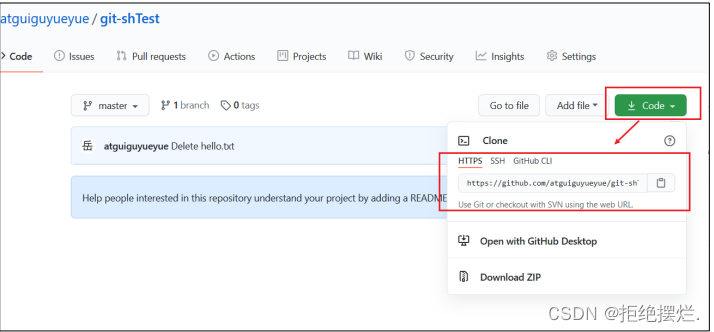
6.2.2 推送本地分支到远程仓库
1)基本语法
git push 别名 分支
2)案例实操
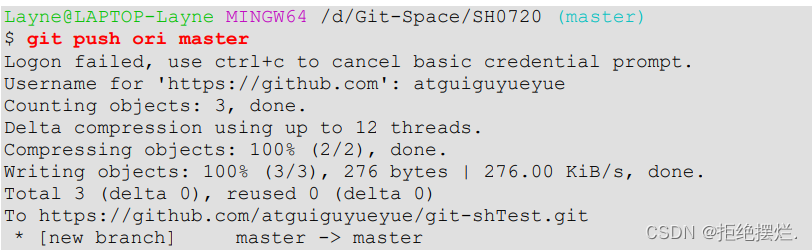
此时发现已将我们 master 分支上的内容推送到 GitHub 创建的远程仓库。
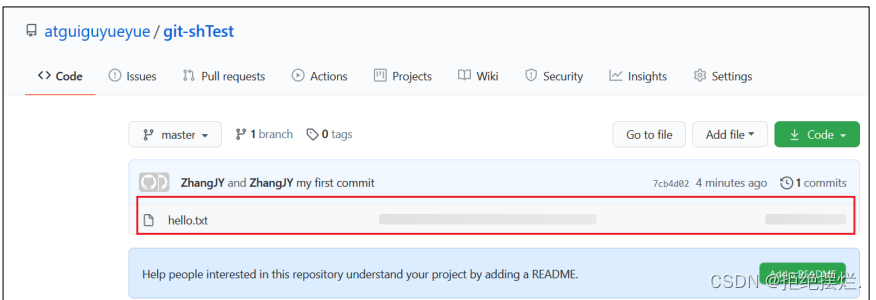
6.2.3 克隆远程仓库到本地
1)基本语法
git clone 远程地址
2)案例实操

https://github.com/atguiguyueyue/git-shTest.git
这个地址为远程仓库地址,克隆结果:初始化本地仓库


小结:clone 会做如下操作。1、拉取代码。2、初始化本地仓库。3、创建别名
6.2.4 邀请加入团队
1)选择邀请合作者

2)填入想要合作的人

3 ) 复 制 地 址 并 通 过 微 信 钉 钉 等 方 式 发 送 给 该 用 户 , 复 制 内 容 如 下 : https://github.com/atguiguyueyue/git-shTest/invitations
 4)在 atguigulinghuchong 这个账号中的地址栏复制收到邀请的链接,点击接受邀请。
4)在 atguigulinghuchong 这个账号中的地址栏复制收到邀请的链接,点击接受邀请。
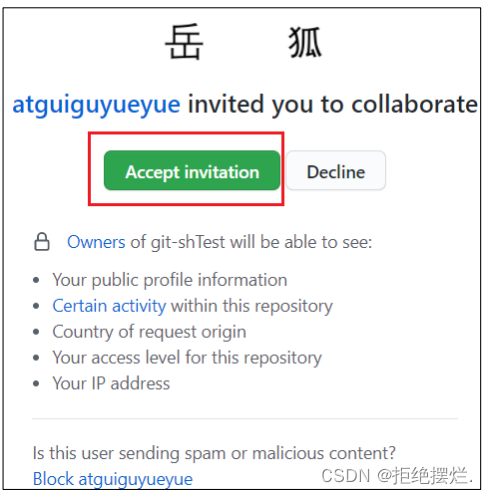
5)成功之后可以在 atguigulinghuchong 这个账号上看到 git-Test 的远程仓库。

6)令狐冲可以修改内容并 push 到远程仓库。
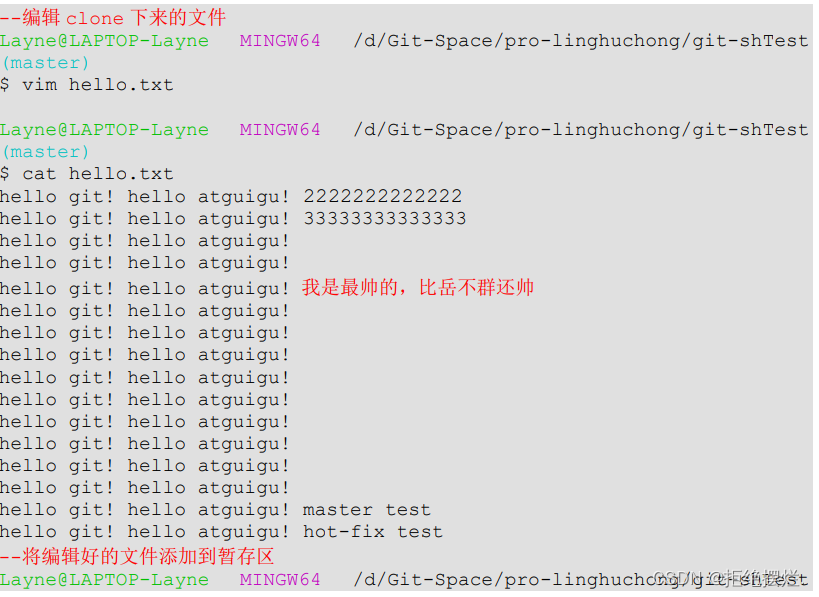
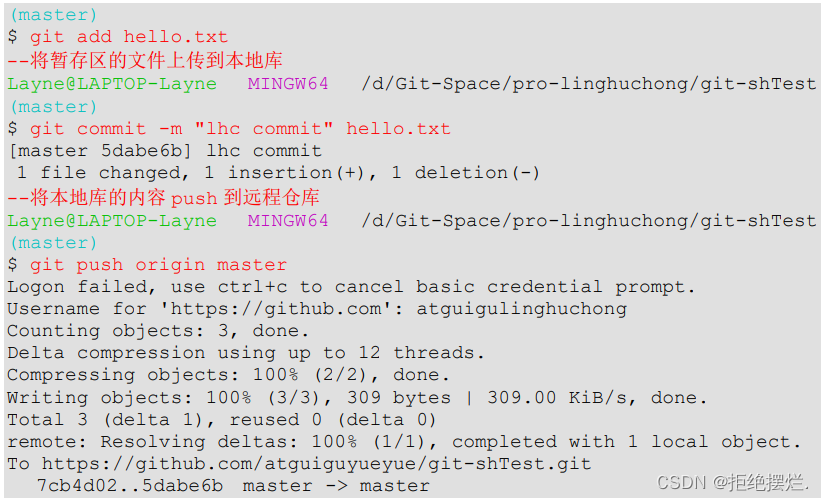
7)回到 atguiguyueyue 的 GitHub 远程仓库中可以看到,最后一次是 lhc 提交的。


6.2.5 拉取远程库内容
1)基本语法
git pull 远程库地址别名 远程分支名
2)案例实操

6.3 跨团队协作
1)将远程仓库的地址复制发给邀请跨团队协作的人,比如东方不败。

2)在东方不败的 GitHub 账号里的地址栏复制收到的链接,然后点击 Fork 将项目叉到自 己的本地仓库。

叉入中…

叉成功后可以看到当前仓库信息。
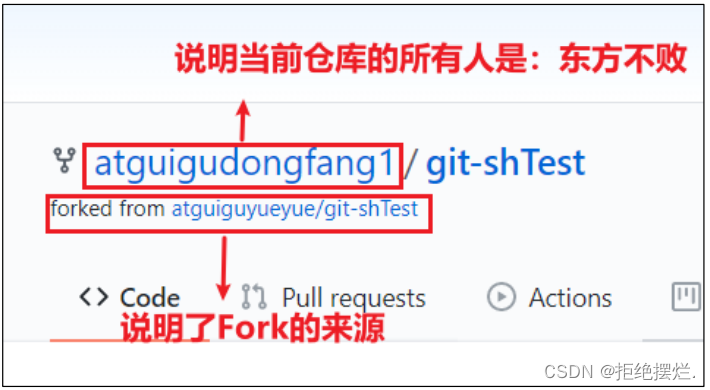
3)东方不败就可以在线编辑叉取过来的文件。

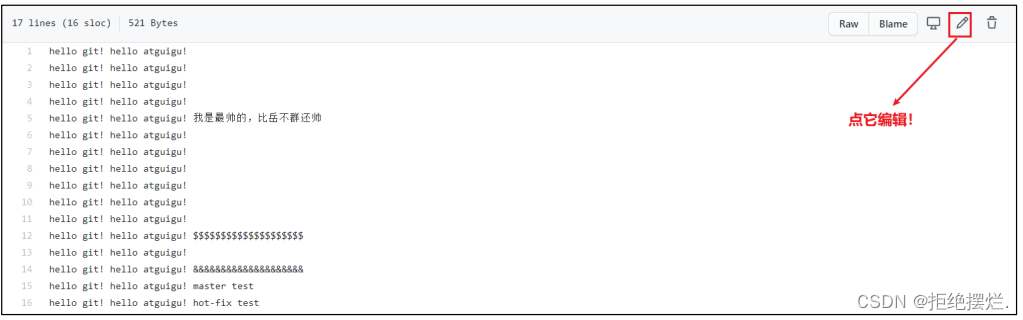
4)编辑完毕后,填写描述信息并点击左下角绿色按钮提交。

5)接下来点击上方的 Pull 请求,并创建一个新的请求。



6)回到岳岳 GitHub 账号可以看到有一个 Pull request 请求。

 进入到聊天室,可以讨论代码相关内容。
进入到聊天室,可以讨论代码相关内容。

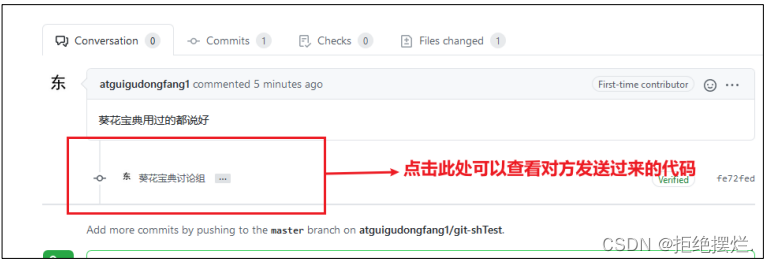
7)如果代码没有问题,可以点击 Merge pull reque 合并代码。

 6.4 SSH 免密登录
6.4 SSH 免密登录
我们可以看到远程仓库中还有一个 SSH 的地址,因此我们也可以使用 SSH 进行访问。
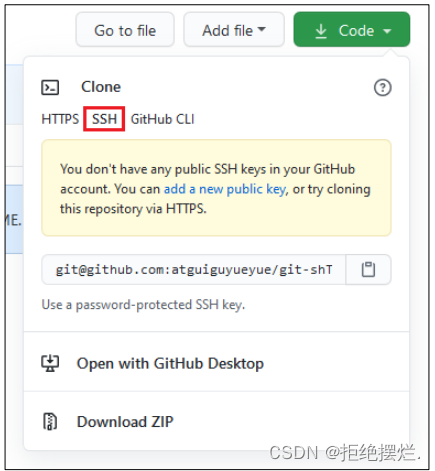
具体操作如下:

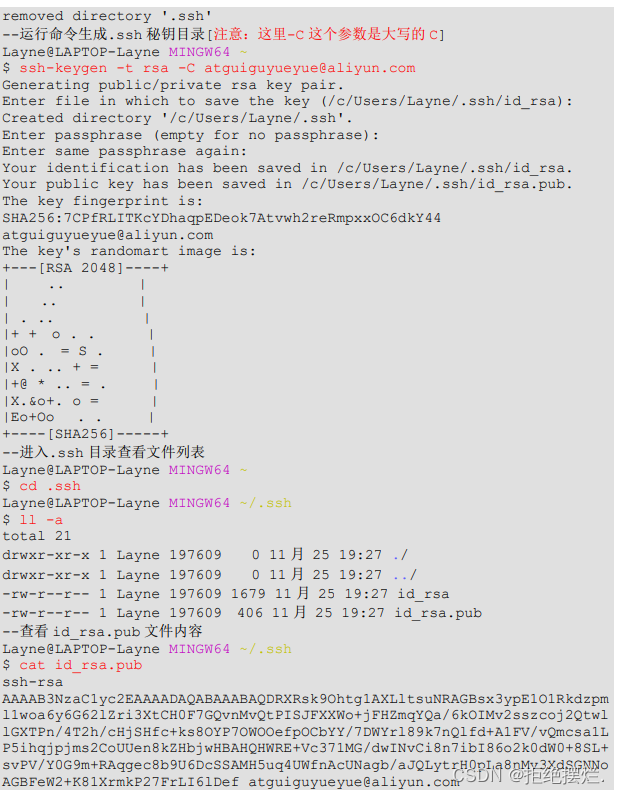
复制 id_rsa.pub 文件内容,登录 GitHub,点击用户头像→Settings→SSH and GPG keys
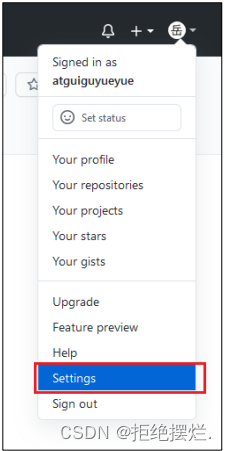

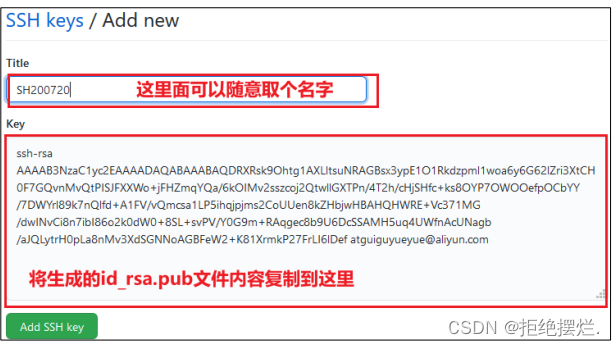
接下来再往远程仓库 push 东西的时候使用 SSH 连接就不需要登录了。
第 7 章 IDEA 集成 Git
7.1 配置 Git 忽略文件
1)Eclipse 特定文件

2)IDEA 特定文件

3)Maven 工程的 target 目录

** 问题 1:为什么要忽略他们?**
答:与项目的实际功能无关,不参与服务器上部署运行。把它们忽略掉能够屏蔽 IDE 工具之 间的差异。
问题 2:怎么忽略?
1)创建忽略规则文件xxxx.ignore(前缀名随便起,建议是 git.ignore)
这个文件的存放位置原则上在哪里都可以,为了便于让~/.gitconfig 文件引用,建议也放在用 户家目录下
git.ignore 文件模版内容如下:
# Compiled class file
*.class
# Log file
*.log
# BlueJ files
*.ctxt
# Mobile Tools for Java (J2ME)
.mtj.tmp/
# Package Files #
*.jar
*.war
*.nar
*.ear
*.zip
*.tar.gz
*.rar
# virtual machine crash logs, see
http://www.java.com/en/download/help/error_hotspot.xml
hs_err_pid*
.classpath
.project
.settings
target
.idea
*.iml
2)在.gitconfig 文件中引用忽略配置文件(此文件在 Windows 的家目录中)
[user]
name = Layne email = [email protected][core]
excludesfile = C:/Users/asus/git.ignore注意:这里要使用“正斜线(/)”,不要使用“反斜线(\)”
7.2 定位 Git 程序
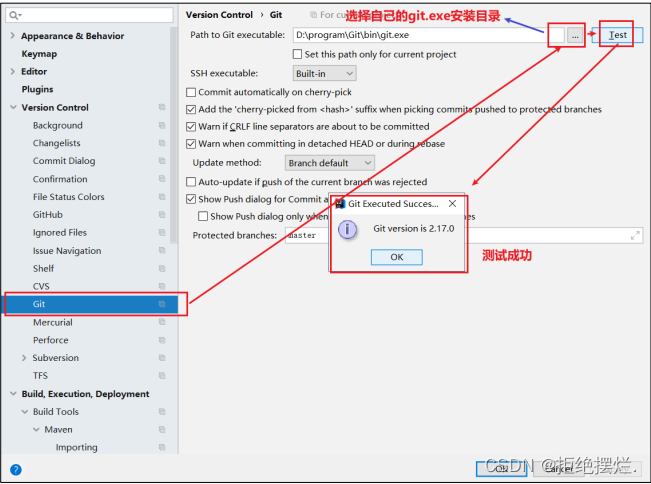
7.3 初始化本地库

选择要创建 Git 本地仓库的工程。

7.4 添加到暂存区
右键点击项目选择 Git -> Add 将项目添加到暂存区。
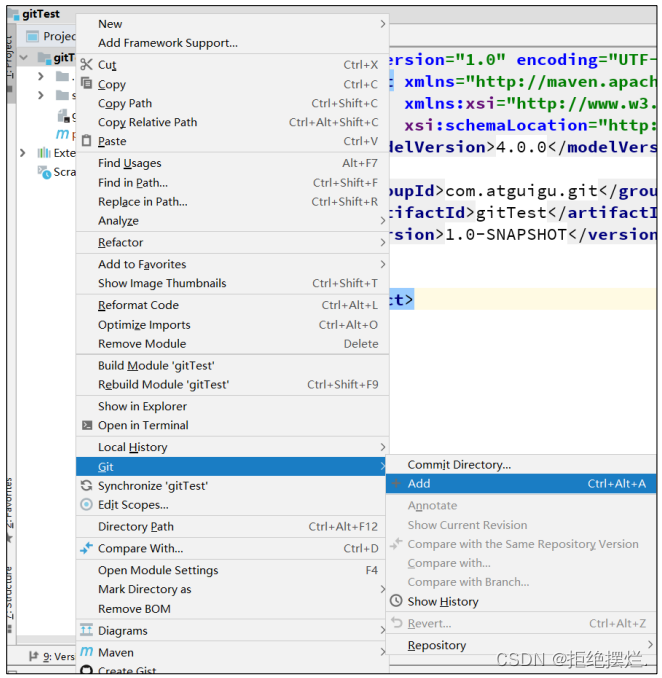
7.5 提交到本地库
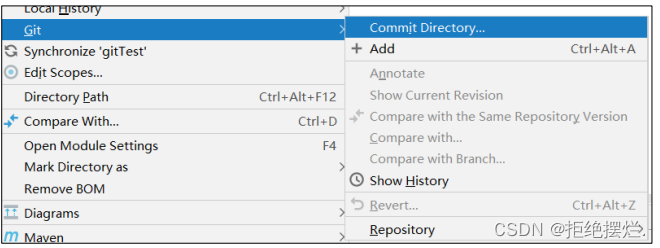

7.6 切换版本
在 IDEA 的左下角,点击 Version Control,然后点击 Log 查看版本
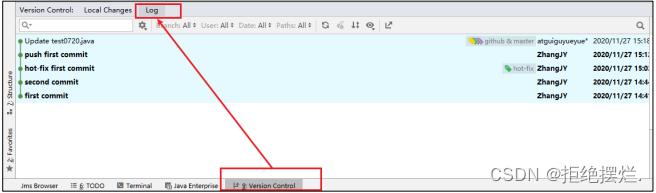
右键选择要切换的版本,然后在菜单里点击 Checkout Revision。

7.7 创建分支
选择右下角,点击New Branch按钮。

填写分支名称,创建 hot-fix 分支。
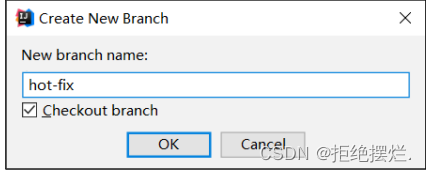
然后再 IDEA 的右下角看到 hot-fix,说明分支创建成功,并且当前已经切换成 hot-fix 分支

7.8 切换分支
在 IDEA 窗口的右下角,切换到 master 分支。
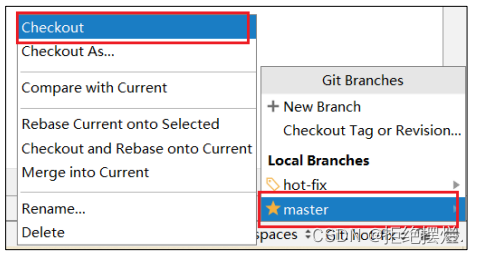
然后在 IDEA 窗口的右下角看到了 master,说明 master 分支切换成功。

7.9 合并分支
在 IDEA 窗口的右下角,将 hot-fix 分支合并到当前 master 分支。
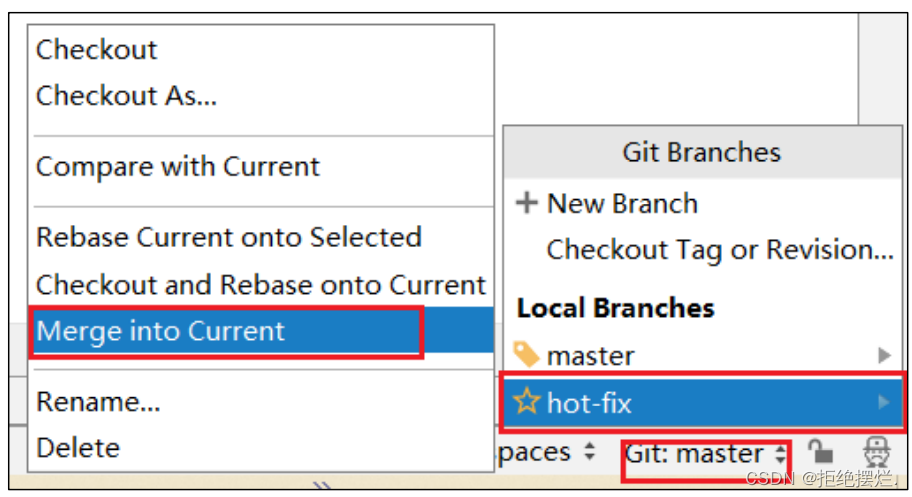
如果代码没有冲突,分支直接合并成功,分支合并成功以后,代码自动提交,无需手动 提交本地库。
7.10 解决冲突
两个分支都做修改后再进行合并的话会代码冲突,需要手动进行需要合并或者去掉的代码
如图所示,如果 master 分支和 hot-fix 分支都修改了代码,在合并分支的时候就会发生 冲突。
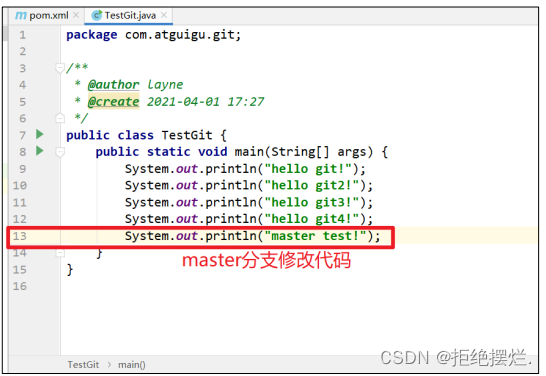

我们现在站在 master 分支上合并 hot-fix 分支,就会发生代码冲突。

点击 Conflicts 框里的 Merge 按钮,进行手动合并代码。
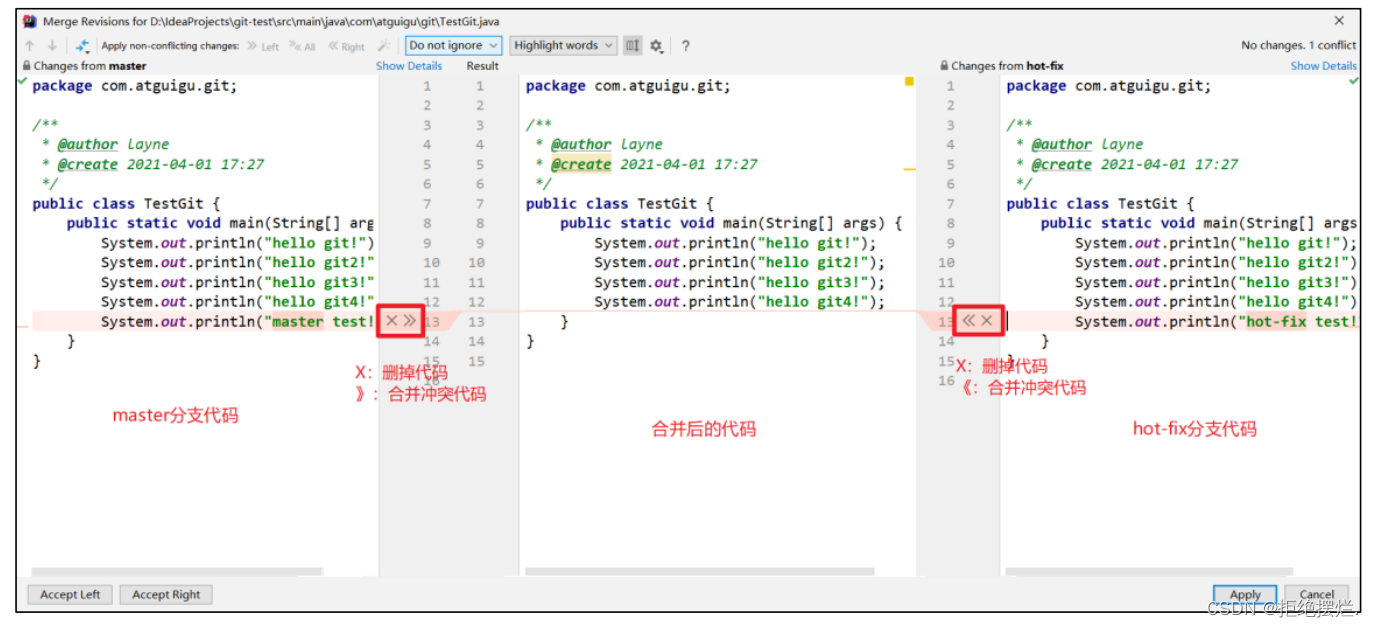 手动合并完代码以后,点击右下角的 Apply 按钮。
手动合并完代码以后,点击右下角的 Apply 按钮。
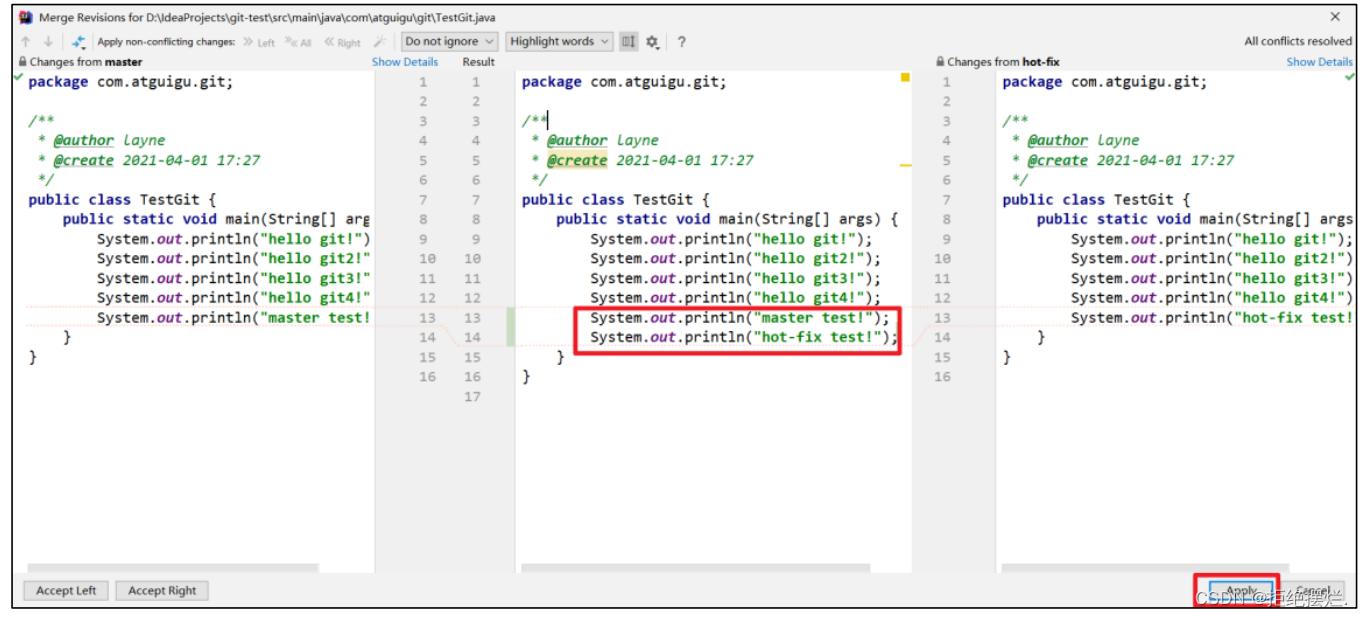
代码冲突解决,自动提交本地库。

第 8 章 IDEA 集成 GitHub
8.1 设置 GitHub 账号

如果出现 401 等情况连接不上的,是因为网络原因,可以使用以下方式连接:

然后去 GitHub 账户上设置 token(利用口令可以把Github登录到Idea)。
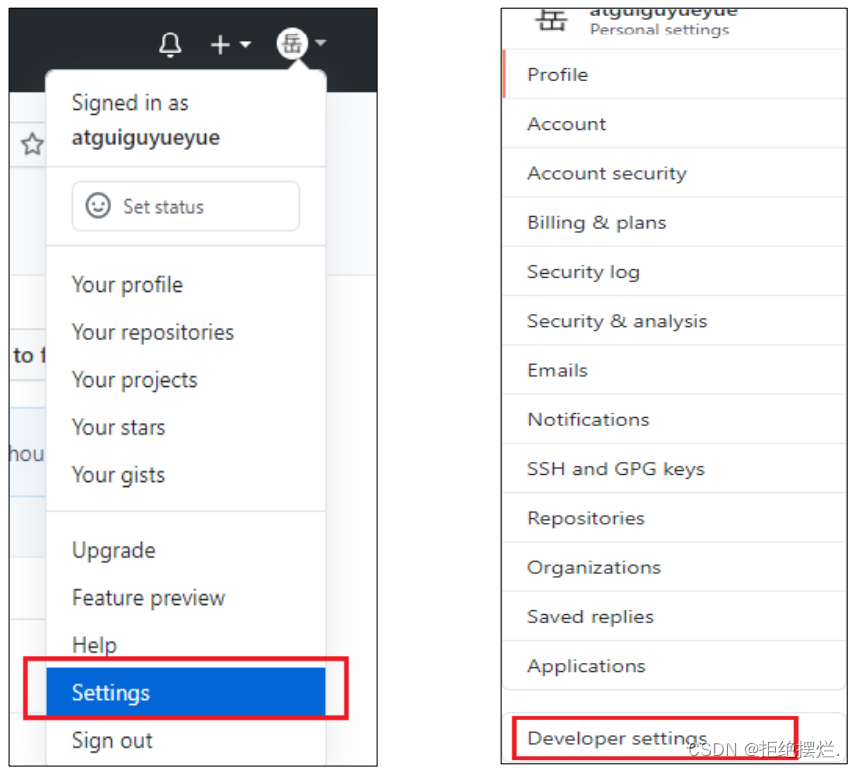



点击生成 token。

复制红框中的字符串到 idea 中。

点击登录。

8.2 分享工程到 GitHub
Idea可以分享工程到Github,这个操作等于创建远程库,然后再Push,也就是说本地的项目第一次可以直接分享到github,后面改动的时候再Push推送过去。

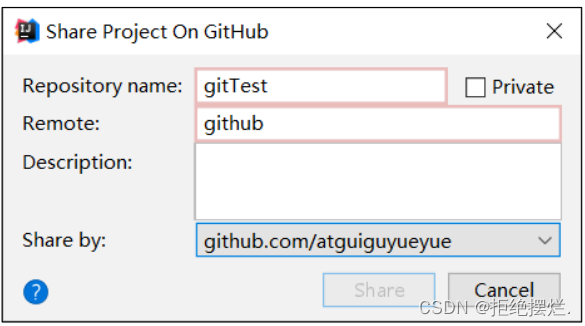

来到 GitHub 中发现已经帮我们创建好了 gitTest 的远程仓库。
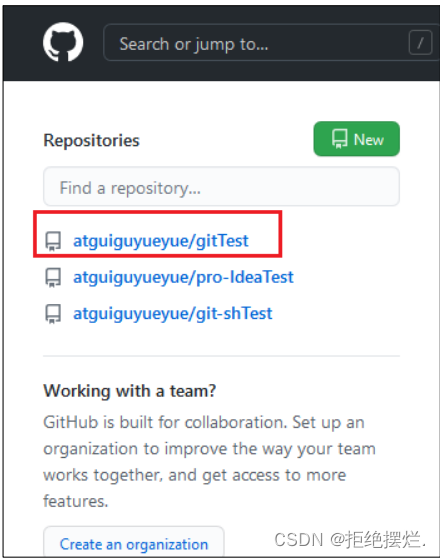
8.3 push 推送本地库到远程库
右键点击项目,可以将当前分支的内容 push 到 GitHub 的远程仓库中。
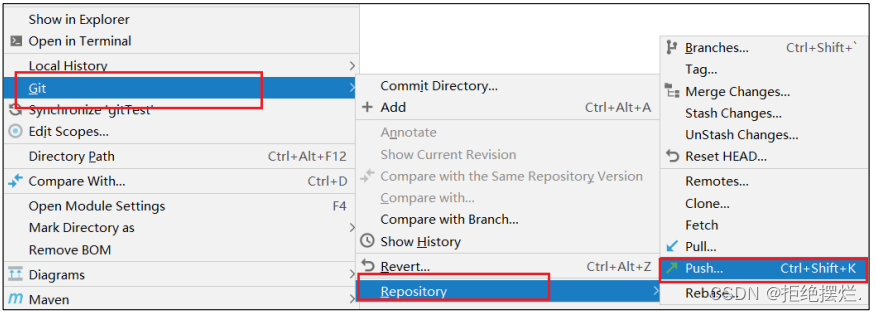
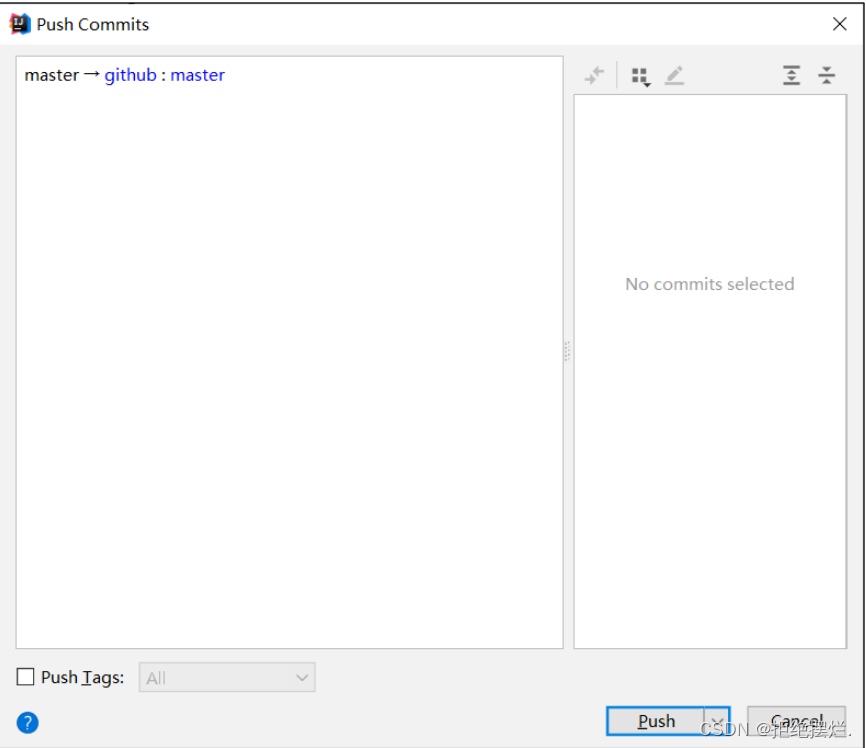
 URL这里粘贴仓库的ssh链接,默认是用https链接
URL这里粘贴仓库的ssh链接,默认是用https链接

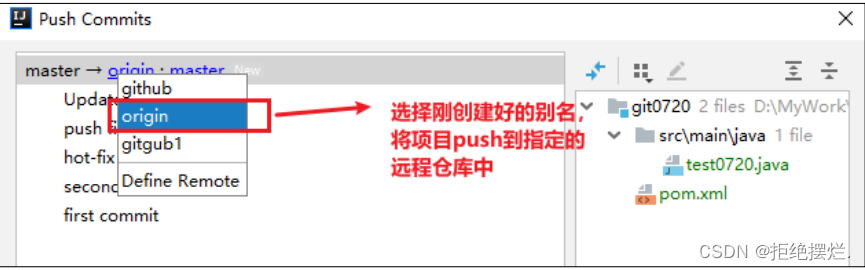
注意:push 是将本地库代码推送到远程库,如果本地库代码跟远程库代码版本不一致, push 的操作是会被拒绝的。也就是说,要想 push 成功,一定要保证本地库的版本要比远程 库的版本高!因此一个成熟的程序员在动手改本地代码之前,一定会先检查下远程库跟本地 代码的区别!如果本地的代码版本已经落后,切记要先 pull 拉取一下远程库的代码,将本地 代码更新到最新以后,然后再修改,提交,推送!
8.4 pull 拉取远程库到本地库
Idea推送和拉取代码都可以点击VCS,点击Git,选择推送或者拉取
右键点击项目,可以将远程仓库的内容 pull 到本地仓库。

这里拉取也可以选择用https或ssh。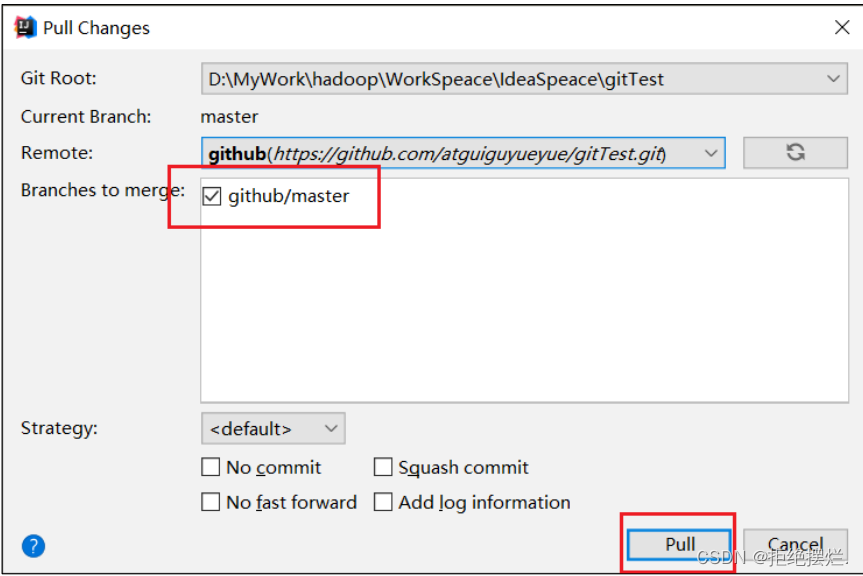
**注意:pull 是拉取远端仓库代码到本地,如果远程库代码和本地库代码不一致,会自动 合并,如果自动合并失败,还会涉及到手动解决冲突的问题。 **
8.5 clone 克隆远程库到本地
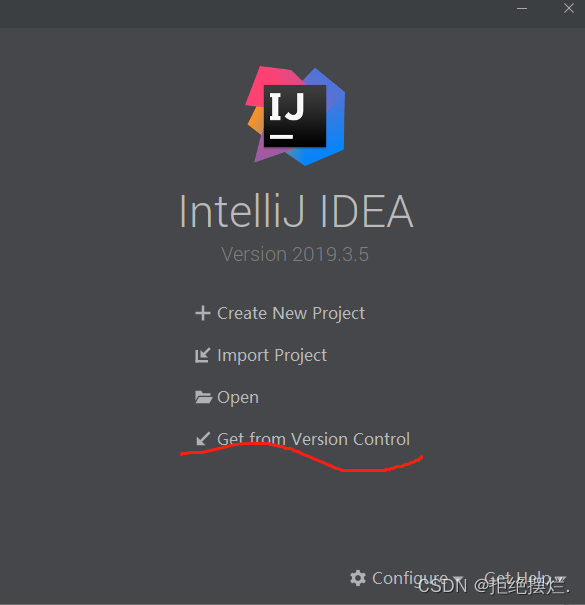
URL粘贴仓库ssh或者https即可

第 9 章 国内代码托管中心-码云
9.1 简介
众所周知,GitHub 服务器在国外,使用 GitHub 作为项目托管网站,如果网速不好的话, 严重影响使用体验,甚至会出现登录不上的情况。针对这个情况,大家也可以使用国内的项 目托管网站-码云。
码云是开源中国推出的基于 Git 的代码托管服务中心,网址是 https://gitee.com/ ,使用 方式跟 GitHub 一样,而且它还是一个中文网站,如果你英文不是很好它是最好的选择。
9.2 码云帐号注册和登录
进入码云官网地址:https://gitee.com/,点击注册 Gitee
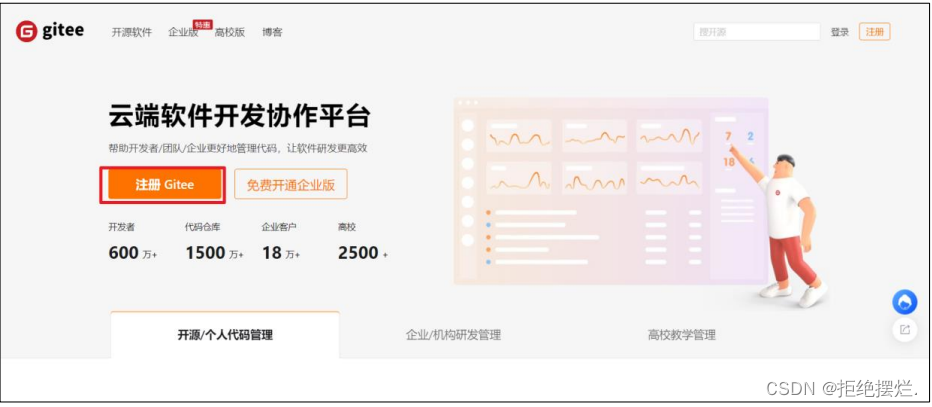
输入个人信息,进行注册即可。

帐号注册成功以后,直接登录。
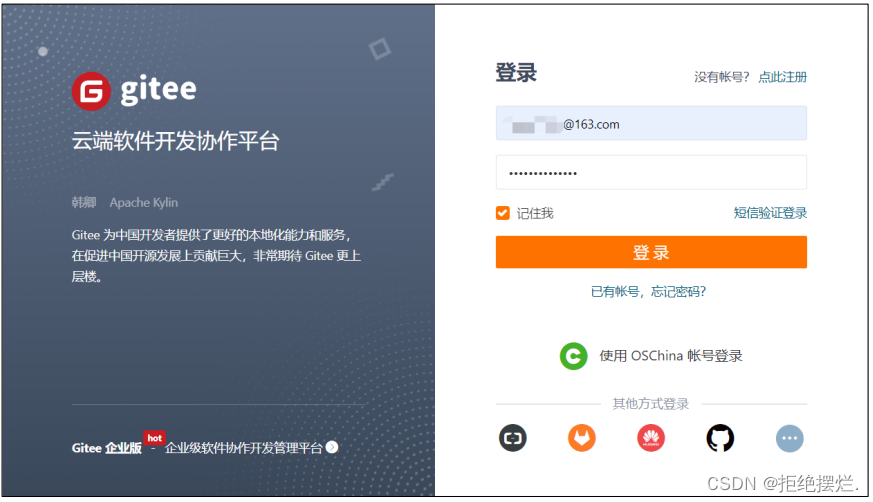
登录以后,就可以看到码云官网首页了。
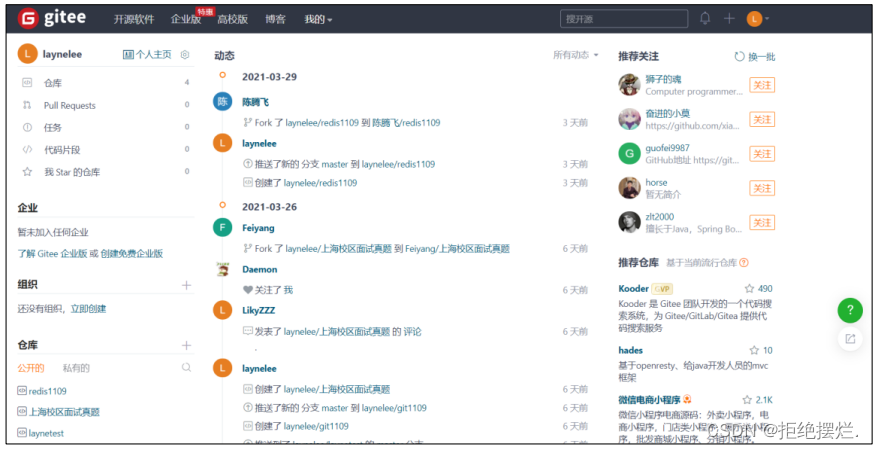
9.3 码云创建远程库
gitee如果不创建远程仓库,也可以像github一样,在idea里面直接分享项目,这个操作等于创建远程库,然后再Push。
点击首页右上角的加号,选择下面的新建仓库

填写仓库名称,路径和选择是否开源(共开库或私有库)
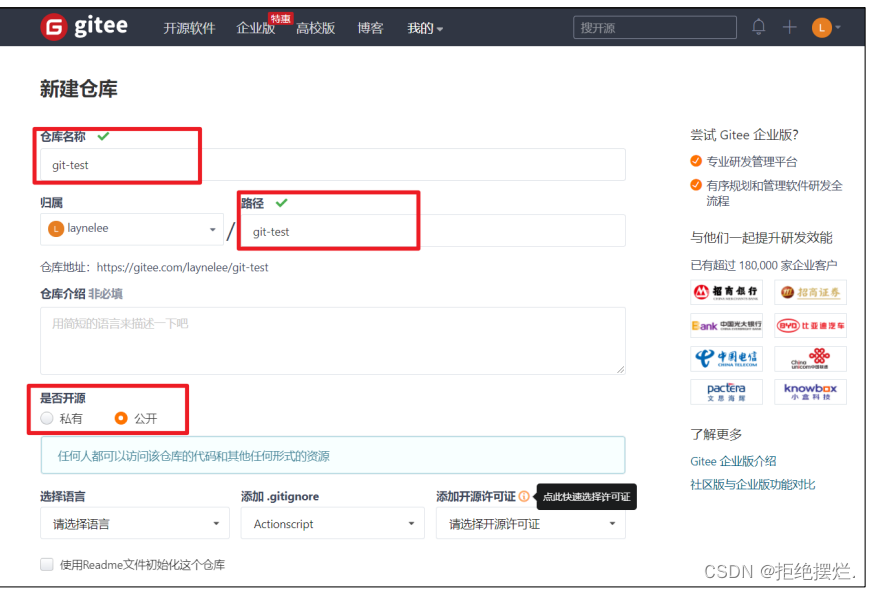
最后根据需求选择分支模型,然后点击创建按钮。

远程库创建好以后,就可以看到 HTTPS 和 SSH 的链接。

这里,gitee最好使用https链接,因为gitee在国内,访问速度快,github最好使用ssh链接
9.4 IDEA 集成码云
9.4.1 IDEA 安装码云插件
如果在 Version Control 设置里面看不到 Gitee,我们第一步则要安装 Gitee 插件。
如图所示,在 Idea 插件商店搜索 Gitee,然后点击右侧的 Install 按钮。

Idea 链接码云和链接 GitHub 几乎一样,安装成功后,重启 Idea。
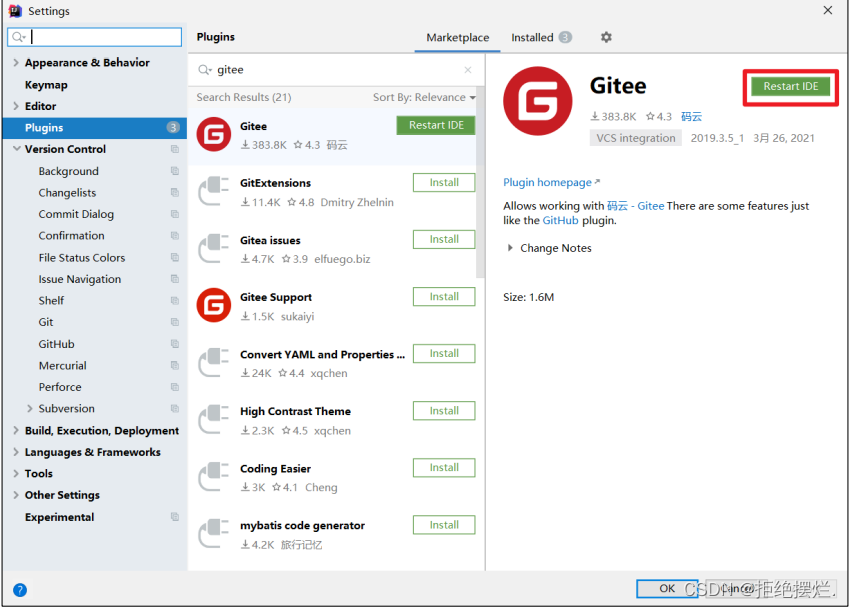
Idea 重启以后在 Version Control 设置里面看到 Gitee,说明码云插件安装成功。
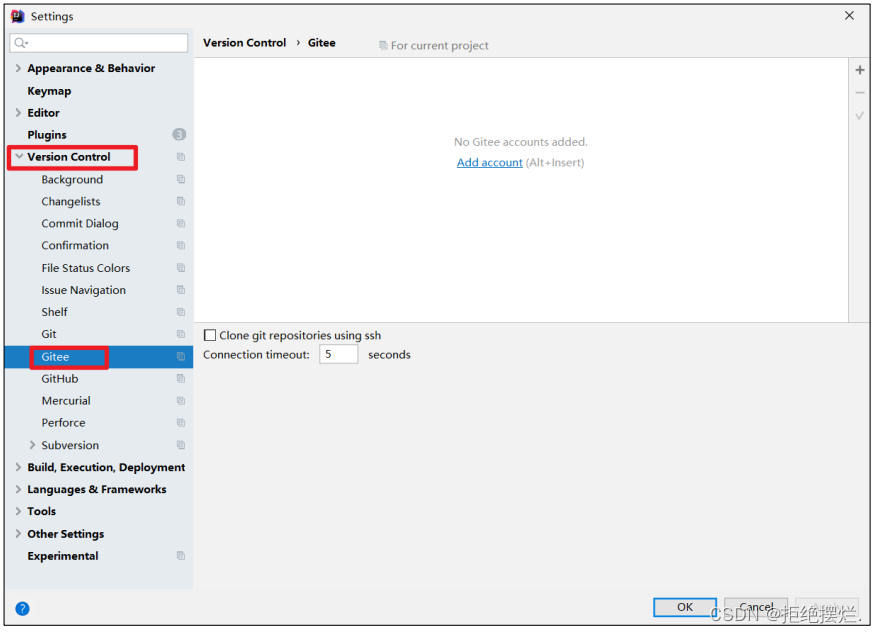
然后在码云插件里面添加码云帐号,我们就可以用 Idea 连接码云了。
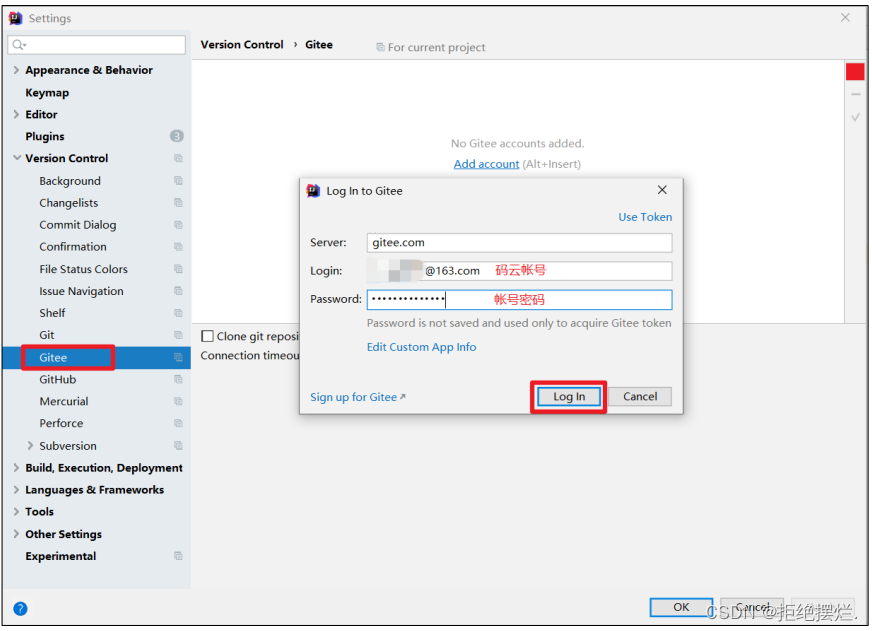
这里注意码云的账号必须使用邮箱登录,所以注册完码云账号别忘了去绑定一下邮箱。
9.4.2 IDEA 连接码云
Idea 连接码云和连接 GitHub 几乎一样,首先在 Idea 里面创建一个工程,初始化 git 工 程,然后将代码添加到暂存区,提交到本地库,这些步骤上面已经讲过,此处不再赘述。
**➢ 将本地代码 push 到码云远程库**
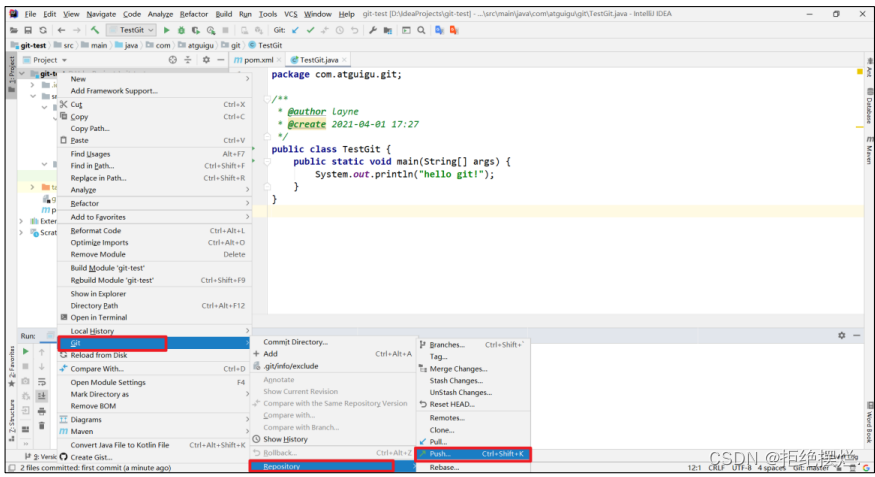
自定义远程库链接。 (也可以使用默认的去推送)
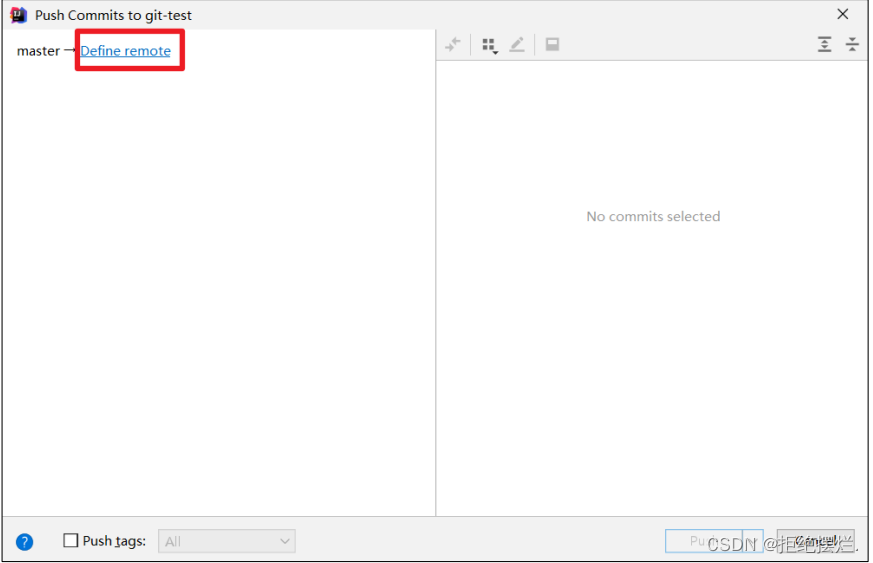
给远程库链接定义个 name,然后再 URL 里面填入码云远程库的 HTTPS 链接即可。码
云服务器在国内,用 HTTPS 链接即可,没必要用 SSH 免密链接。
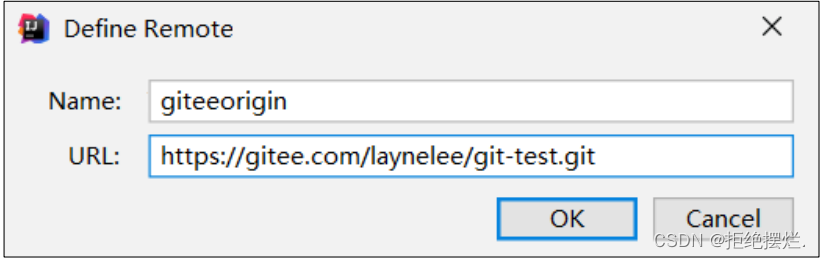
然后选择定义好的远程链接,点击 Push 即可。
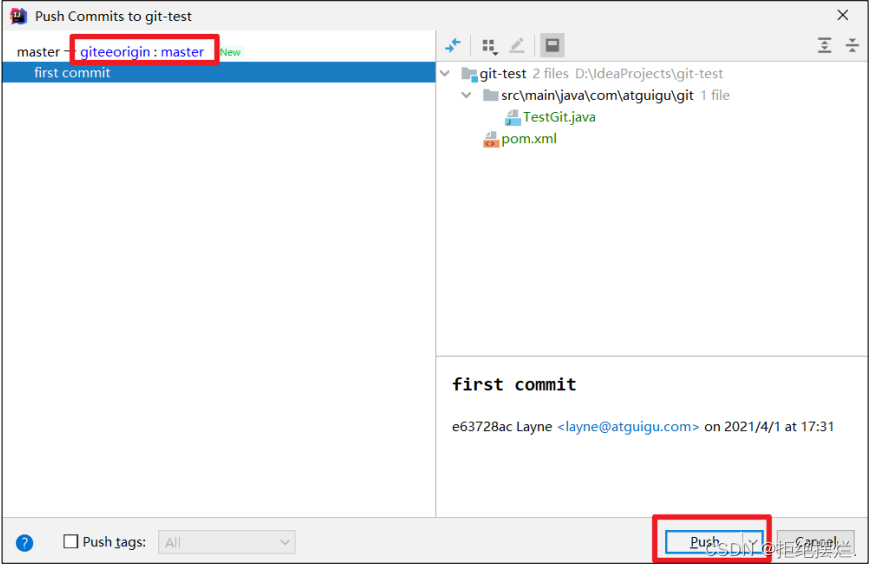
看到提示就说明 Push 远程库成功。
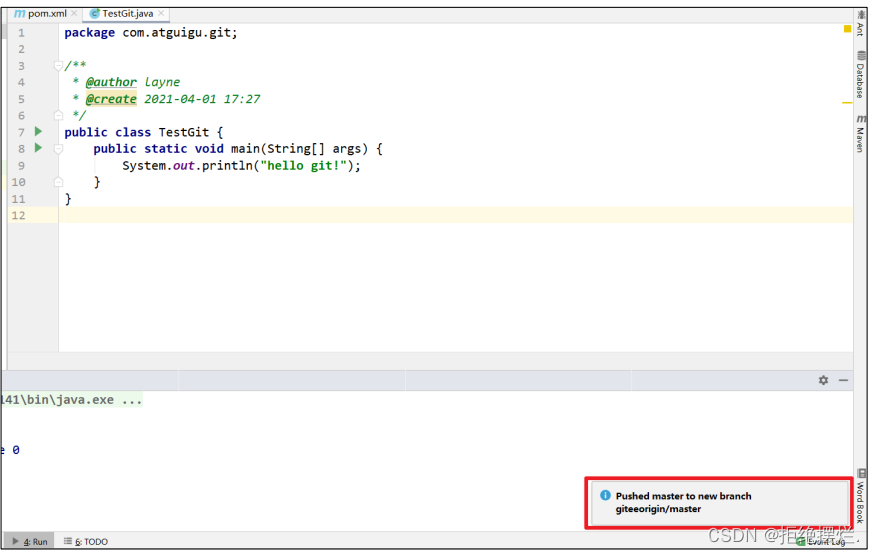
去码云远程库查看代码。

只要码云远程库链接定义好以后,对码云远程库进行 pull 和 clone 的操作和 Github 一 致,此处不再赘述。
9.5 码云复制 GitHub 项目
码云提供了直接复制 GitHub 项目的功能,方便我们做项目的迁移和下载。
具体操作如下:
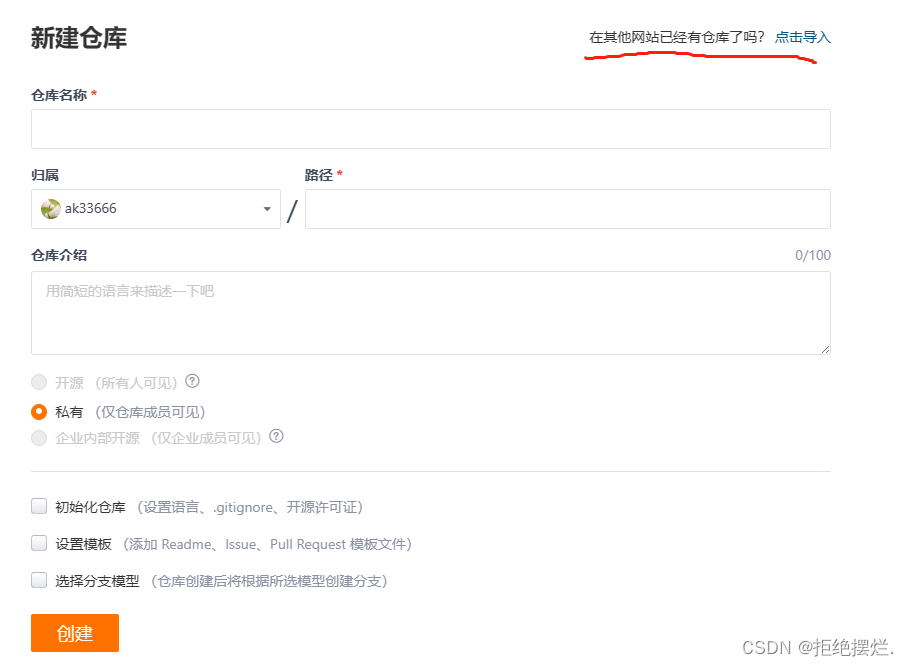
注意:这里一定要选择github项目的HTTPS协议链接。
将 GitHub 的远程库 HTTPS 链接复制过来,点击导入按钮即可。


如果 GitHub 项目更新了以后,在码云项目端可以手动重新同步,进行更新!
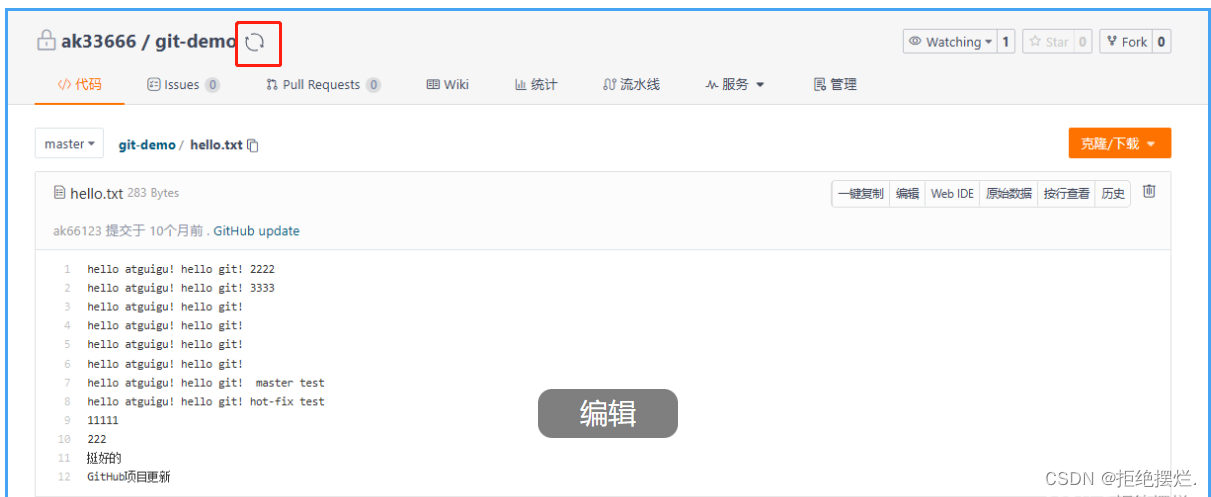

版权归原作者 拒绝摆烂. 所有, 如有侵权,请联系我们删除。